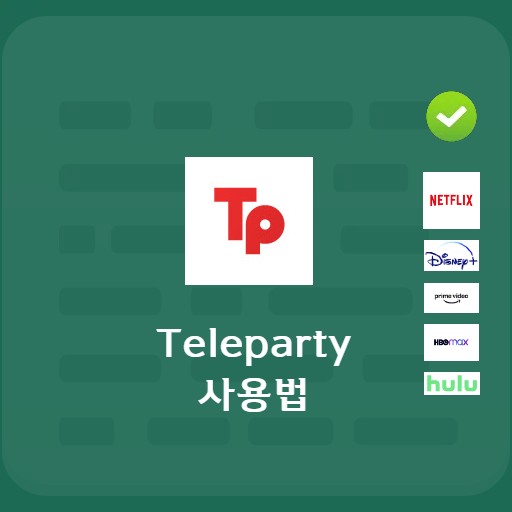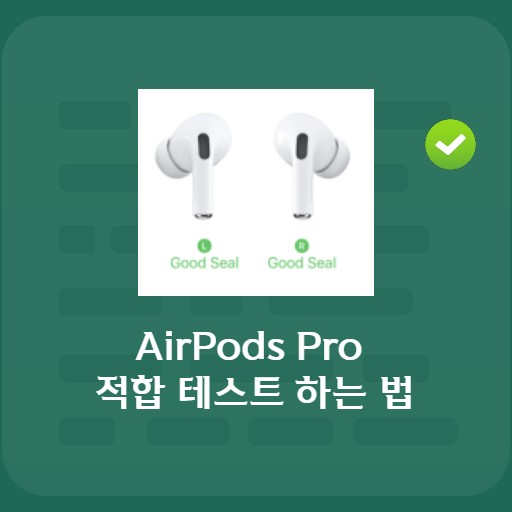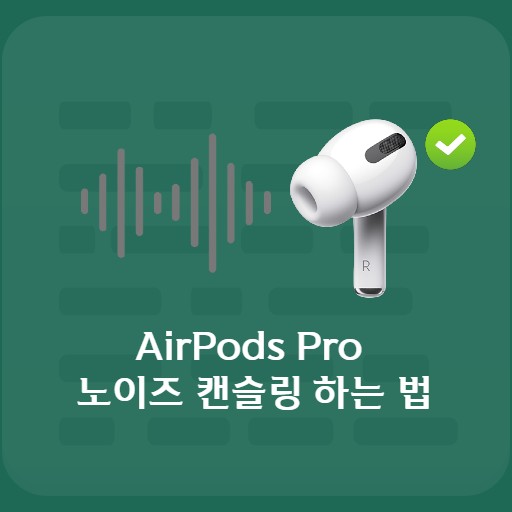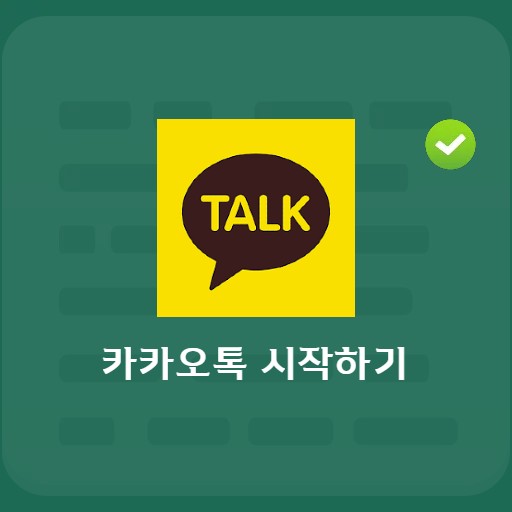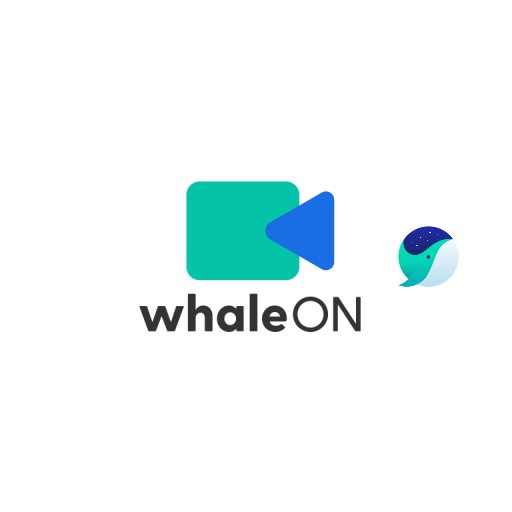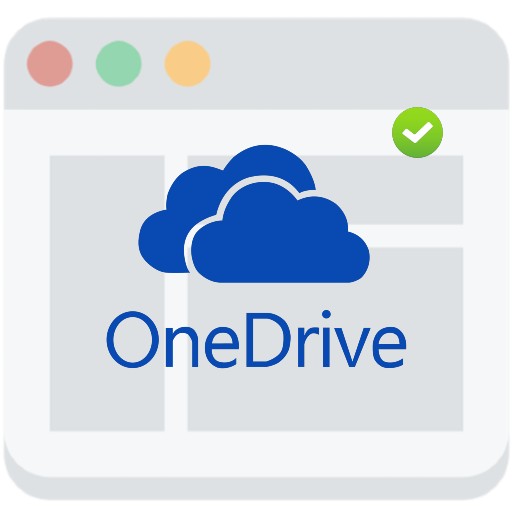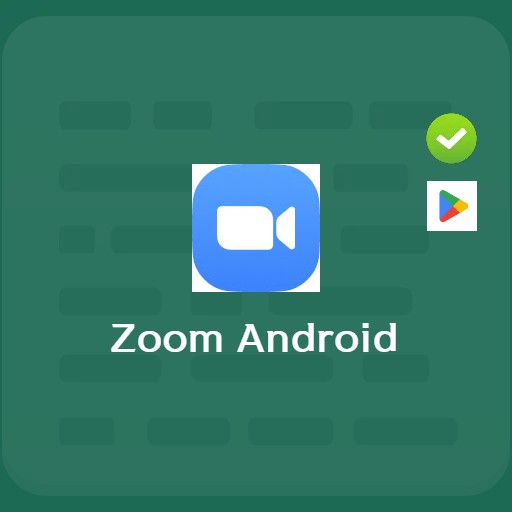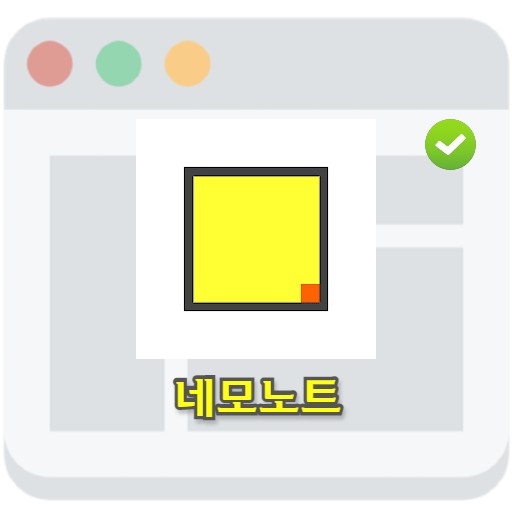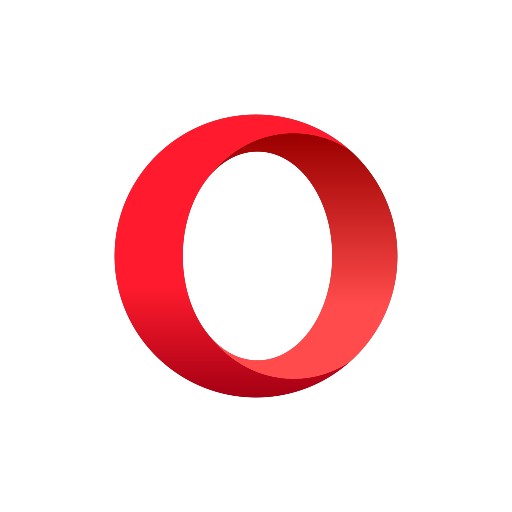목차
무선 이어폰을 사용하는 사람들이 많아지면서 Airpods을 사용하는 유저들도 상당히 많이 늘어났습니다. 본인이 사용하는 무선 이어폰에 문제가 있는 경우나, 기능을 더 사용하고 싶은 경우에 업데이트를 권장합니다. 기본적으로 충전과 페어링의 일련의 과정을 통해 자동으로 업데이트가 되고 있습니다. Airpods 1부터 시작해서 AirPods2, AirPods3, AirPods Pro 그리고 Airpod Max를 사용하는 분들 모두 최신 업데이트가 된 상태로 사용할 수 있는 방법을 알아봅시다. 업데이트가 짧은 기간 주기적으로 있는 편은 아니지만 한 번 업데이트 될 때 일반적인 성능을 개선하거나 버그 픽스가 된 경우가 많습니다. 또한 새로운 기능도 틈틈이 제공되고 있기 때문에 AirPods를 사용하는 사용자들은 최신 펌웨어를 유지하는 것이 좋습니다.
사전 준비

최신 버전 사전 조사하기
최신 버전 AirPods 펌웨어를 이용하기 전에 다른 이용자들의 후기를 살펴보는 것으로 시작을 합니다. 기능적인 부분이 좋아졌을 수 있으나, 또다른 버그나 성능 저하의 문제를 가져오지 않는 지 확인이 필요합니다. 커뮤니티 및 YouTube, SNS를 활용 해 볼 수 있습니다.

부정적인 견해가 많은 경우
만약, 사용자의 피드백이 부정적인 여론이 많은 경우 업데이트를 필수적으로 수행하지 않아도 됩니다. 간혹 버그 때문에 다운그레이드를 원하기도 하는데, 안정화 될 때까지 업데이트를 보류하고 기다리는 것도 하나의 방법입니다.
업그레이드 준비하기

케이스에 넣기
업그레이드(업데이트) 하기 전 사용하고 있는 에어팟을 케이스에 넣어주도록 합시다. 에어팟의 배터리가 50% 이상, 아이폰이 WiFi에 연결되어 있도록 해 주세요.

페어링 확인하기
케이스의 뚜껑을 열고 페어링 상태를 확인 해 줍니다. 기존 블루투스 연결이 완료 된 경우 페어링이 자동으로 됩니다. 페어링이 되지 않는 경우 에어팟을 개별적으로 연결 해 주세요.
업데이트 시작하기

설정, 일반 탭 진입하기
에어팟이 페어링 연결이 완료 된 상태에서 설정 > 일반 탭을 선택 해 줍니다.

정보 탭 진입하기
설정 > 일반 > 정보 탭을 선택 해 줍니다.

내 AirPods 선택하기
정보 하단을 살펴보면 자신의 에어팟 정보를 확인할 수 있습니다. AirPods Pro 라는 이름을 선택 해 줍니다.

펌웨어 버전 확인하기
내 에어팟을 선택하면 위와 같이 펌웨어 버전을 확인할 수 있습니다. 현재 펌웨어 버전은 3A283 버전입니다. 이는 최신 버전이 아니기 때문에 펌웨어 업데이트가 필요한 상황입니다.
업데이트 확인하기

충전기 연결하기
펌웨어 버전을 확인 한 상태에서 에어팟 케이스에 충전기를 연결하고 뚜껑을 닫아 줍니다. 이 상태로 시간을 보내면 자동으로 업데이트가 진행 됩니다.

펌웨어 버전 확인하기
다시 뚜껑을 열고 페어링을 새 줍니다. 펌웨어 업데이트가 되었는지 확인하기 위해 이전에 진행했던 위치인 설정 > 일반 > 정보 > 내 AirPods Pro 를 들어 가 줍니다. 펌웨어 버전이 3E751 버전으로 업데이트 된 것을 확인할 수 있습니다.
FAQ
에어팟을 페어링 한 후 정보 탭에서 자신의 에어팟을 선택 해 펌웨어 버전을 확인할 수 있습니다. 또는 블루투스 탭에서 AirPods 옆 i 버튼을 누르면 버전 확인이 가능합니다.
에어팟은 기본적으로 자동으로 업데이트가 가능하도록 설정되어 있습니다. 아이폰이 와이파이에 연결된 상태 + 배터리 50% 이상 충전기를 연결 + 뚜껑을 열어 페어링을 한 후 15분 가량 지나면 자동으로 업데이트가 됩니다. 최신 버전인지 확인 해 보세요.
본인이 사용하는 무선 이어폰에 문제가 있는 경우나, 기능을 더 사용하고 싶은 경우에 업데이트를 권장합니다.